今回はApp Storeでアプリを購入した時やアプリ内で課金アイテム等を購入した際に、画面に「購入を完了できませんでした」と表示され、アプリのダウンロードや課金できない時の原因や対処法について解説します。
最近ではFGOやデレステなど、アクティブユーザーが多い人気ゲームのプレイヤーから同問題を訴える声が特に多く見受けられます。
購入を完了できませんでした
詳細についてはiTunesサポートwww.apple.com/support/itunes/ww/へご連絡ください。
[OK]
目次
Appleサポートに問い合わせる前の確認と対処
アプリの購入や課金時に表示される「購入を完了できませんでした」は、iPhoneの再起動で改善する場合があります。Appleサポートへの問い合わせ前に再起動だけは試すようにしてください。
- iPhone X:サイドボタンとボリュームボタンのいずれかを長押し、スライドで電源オフを横にスライドして電源をオフ。電源が切れたらサイドボタンを長押し。
- iPhone 8以前:上部の電源ボタンもしくはサイドボタンを長押しし、スライドで電源オフを横にスライドして電源をオフ。電源が切れたら上部の電源ボタンもしくはサイドボタンを長押し。
Apple IDの残高やクレジットカード情報、機能制限の確認については、それぞれ「購入は許可されていません」や「お支払い情報が必要です」など、別のエラーメッセージが用意されているので、今回の「購入を完了できませんでした」の場合は見直す必要はありません。
PCでAppleサポートに問い合わせる手順
iTunesサポート(外部リンク)を開き、「iTunesでお困りのときは」のこちらからをクリック。
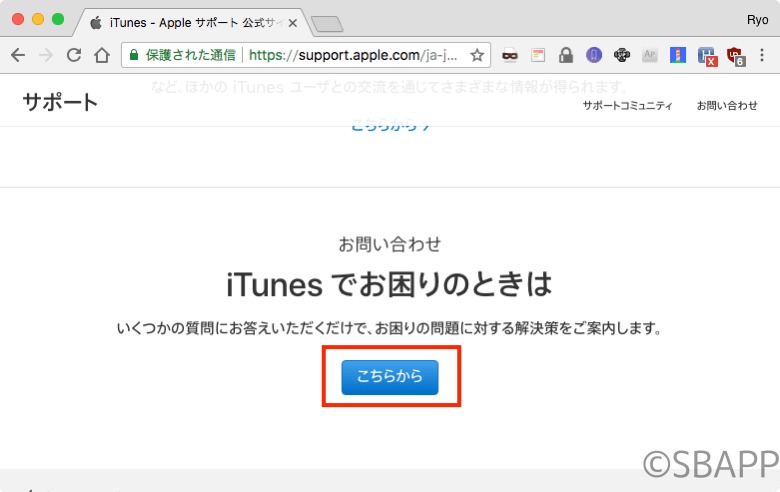
iTunes Store(ミュージック、映画、App、およびブックの購入)をクリック。
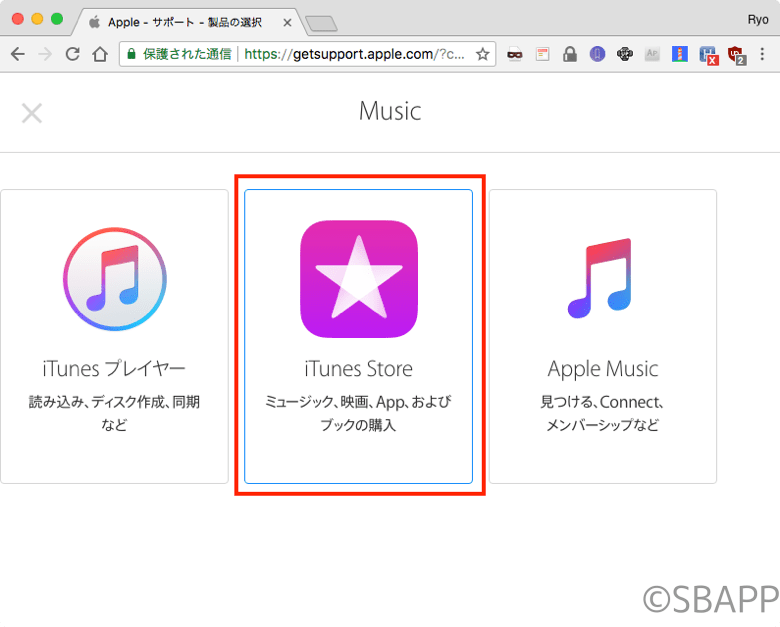
購読と購入をクリック。
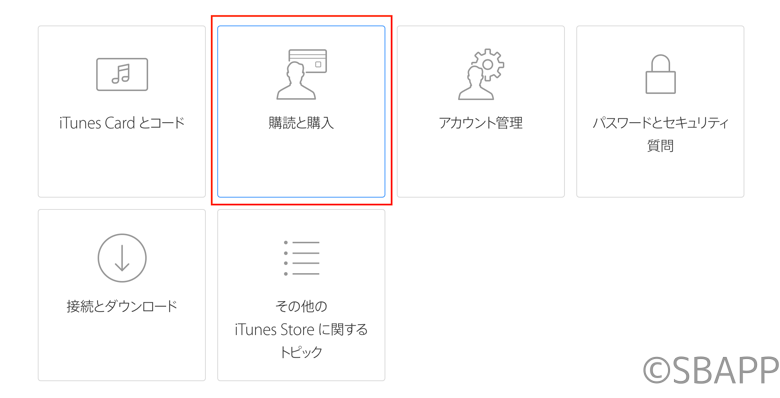
iTunes Storeから購入できないをクリック。
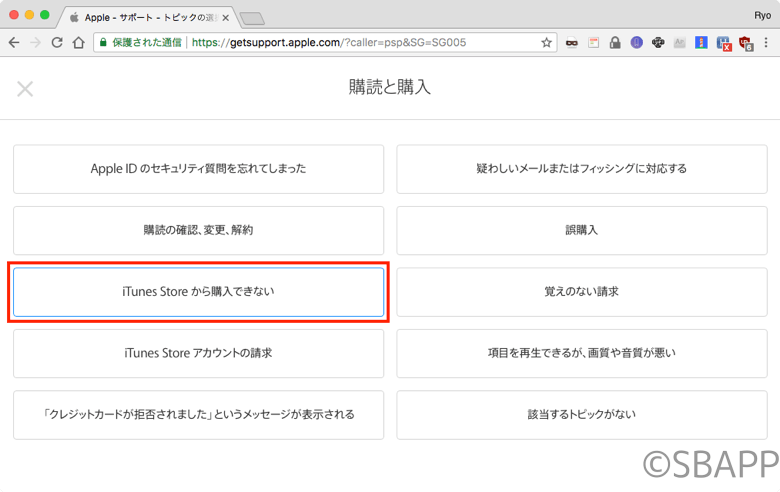
希望のサポート方法をクリックして担当者に「購入を完了できませんでした」の旨を伝えてください。
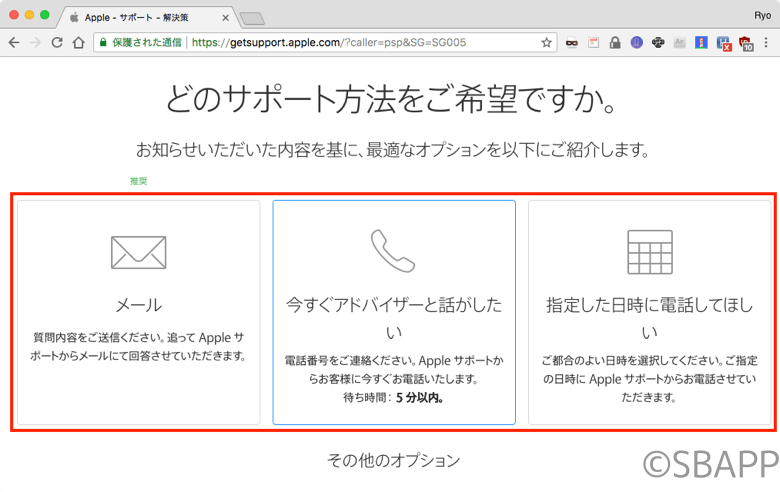
iPhoneでAppleサポートに問い合わせる手順
iTunesサポート(外部リンク)を開き、「iTunesでお困りのときは」のこちらからを長押しして、新規タブで開くをクリック。
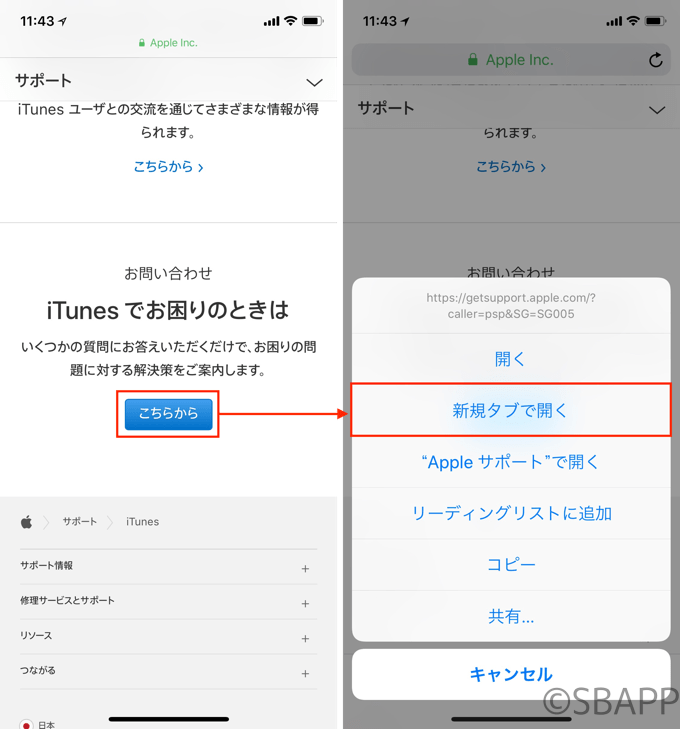
iTunes Store(ミュージック、映画、App、およびブックの購入)→購読の購入をタップ。
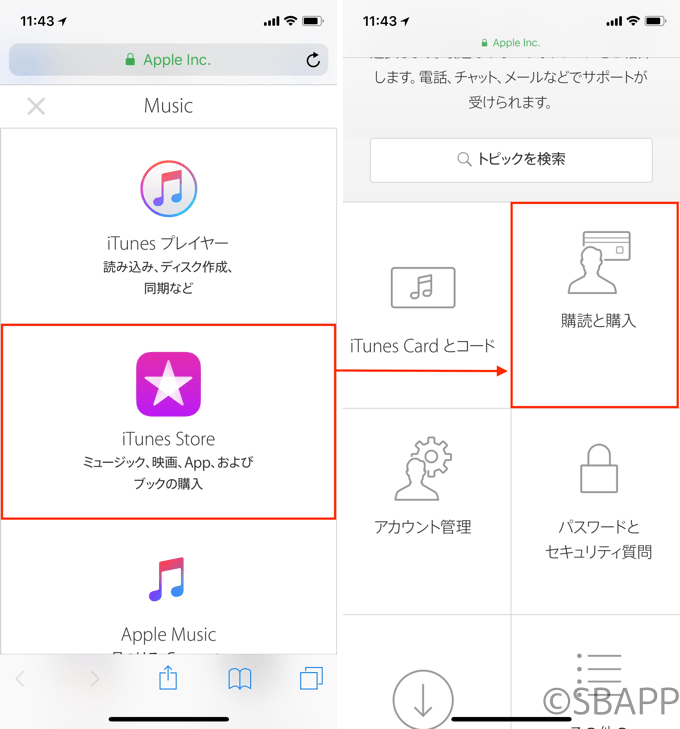
iTunes Storeから購入できないをタップして、担当者に「購入を完了できませんでした」の旨を伝えてください。
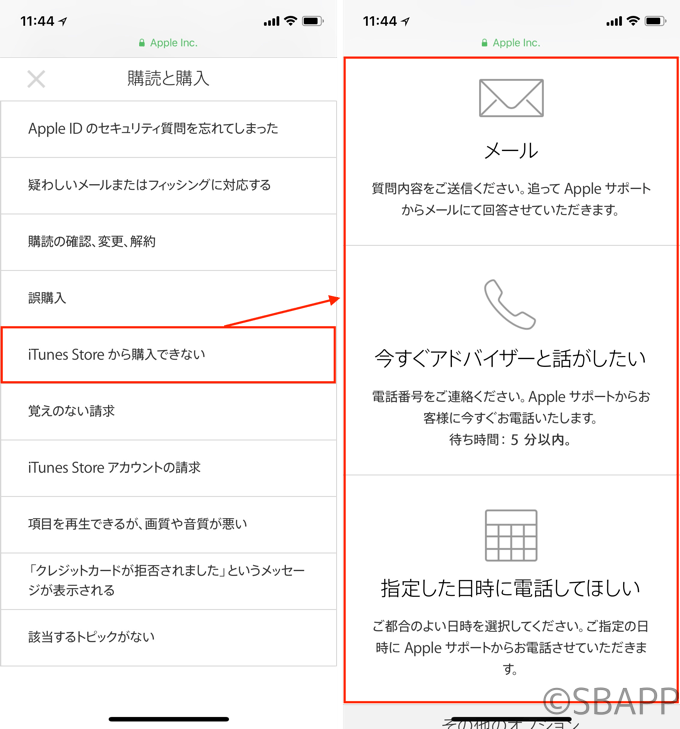
問題が解決するまでに掛かる時間
Apple側のセキュリティ等によって「購入を完了できませんでした」が表示されている場合は、電話サポートであれば事情を説明して数分で改善したとの報告もあります。
メールサポートの場合は、混雑状況によって対応(返信)までに時間が掛かる場合があるようです。余程の理由が無い限りは、電話サポートでの連絡が一番早い解決方法になるかと思います。


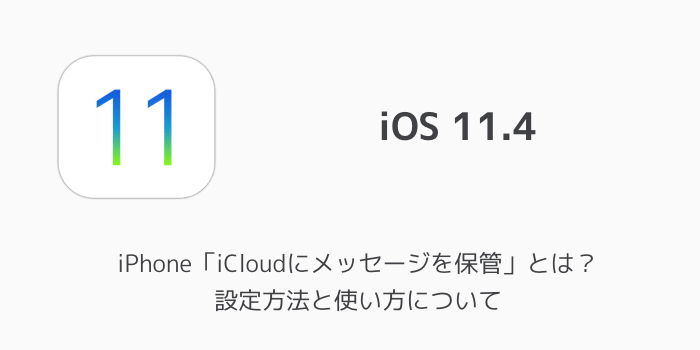
コメントを投稿する(承認後に反映)